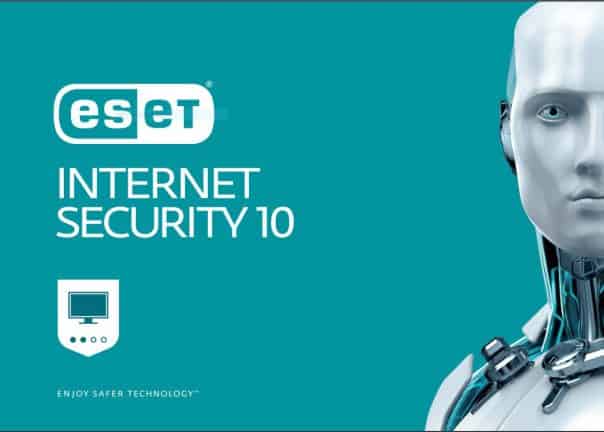Installatie en gebruik
Installatie
De installatie verloopt opvallend snel en soepel. Het begint met het downloaden van een downloadbestand waarmee je de software kunt binnenhalen en de installatie kan beginnen. Tijdens de installatie checkt ook Norton of er al een ander beveiligingsprogramma actief is, als dat het geval is, vraagt de installatiewizard of je het andere pakket wilt verwijderen. Hoewel je het verwijderen van al bestaande software kunt overslaan, is het wel aan te raden omdat meerdere beveiligingsproducten op één pc voor veel problemen kunnen zorgen. We hebben dit al eens getest en dat had de nodige softwareproblemen tot gevolg, zo konden we geen nieuwe virusupdates binnenhalen, terwijl dit bij een andere test-pc, waar geen beveiligingssoftware op draaide, wel goed ging.

Gebruiksvriendelijk startscherm
Na de installatie biedt Norton een heel eenvoudige tour aan waarin het, in circa 1 minuut, de belangrijkste knoppen uitlegt. Enorm gebruiksvriendelijk en zeker handig voor mensen en kantoorpersoneel die wat minder kennis van IT hebben. Je kan het overigens ook gewoon overslaan.

Het hoofdscherm dat vervolgens verschijnt is verdeeld in vier hoofdfuncties: Security, Identity, Performance en More Norton. Die laatste keuze geeft je de mogelijkheid om extra apparaten toe te voegen die je met Norton wilt beveiligen, of om extra aanvullende diensten van Norton te bestellen.
Onder de knop "Security" vind je onder meer opties om een scan te starten, updates binnen te halen of resultaten van scans uit het verleden in te zien. De volgende knop in het hoofdscherm is "Identity" waarmee je een overzicht krijgt van functies die zijn ingeschakeld om je identiteit te beschermen. De optie "Performance" biedt iets soortgelijks voor de prestaties van de software op je pc. Vanaf daar kan je ervoor kiezen om je harde schijf op te ruimen of het startmenu te configureren.
De layout van Norton is met opzet vrij eenvoudig gehouden, maar onder die schil zitten volop mogelijkheden voor wie daar interesse in heeft om specifieke instellingen te wijzigen. Voor de meer gevorderde gebruiker bestaat er bijvoorbeeld ook de mogelijkheid om tot in detail de firewall te configureren. Zo kun je bepalen welke programma’s wel en niet door de firewall heen mogen. Ook kunnen allerlei soorten dataverkeer gefilterd of geblokkeerd worden. Hier geldt wel voor dat als je niet weet wat je doet, dat je er beter vanaf kunt blijven. Doorgaans zijn de instellingen voor de meeste gebruikers prima.

Wat mogelijk niet voor alle gebruikers interessant is, maar in ieder geval voor gezinnen wel, is het het familiefilter, oftewel ouderlijk gezag. Deze ontbreekt namelijk in deze software, maar wie zijn kind(eren) veilig wil laten internetten, kan daarvoor apart Norton Family downloaden en installeren. De gewone Norton Family is overigens gratis te downloaden en gebruiken. Daarnaast is er tegen betaling ook nog een uitgebreidere versie verkrijgbaar (Family Premier) die meer functies kent waarbij je bijvoorbeeld achteraf kunt zien welke apps je kind allemaal gebruikt heeft en welke video’s hij/zij heeft bekeken. Die functie zit overigens wel standaard ingebouwd in het duurdere pakket (Security Premium).
Wat daarnaast onhandig is, is dat Norton heel veel werkt met browserextensies. Zo schakel je bijvoorbeeld Norton Family in via een plugin voor je browser, ook voor Identity Safe, Norton’s eigen wachtwoordmanager, is er een browserextensie. Die extensies werken over het algemeen vertragend voor de pc en bovendien functioneren ze soms minder goed dan als het gewoon in de antivirussoftware ingebouwd zou zijn. De vraag is alleen in hoeverre dit nog mogelijk is want de browsers voeren de beveiliging ook steeds verder op om misbruik te voorkomen, de kans is groot dat we steeds meer browserplugins gaan zien.
Iets dat er dan wel standaard in zit, en dat typerend is voor Norton is de zogeheten "stille modus". Met de stille modus schakel je het programma voor een bepaalde tijd in een soort standby-stand. De software zal gedurende die periode geen scans of updates starten zodat je geen interventies hebt van je antivirussoftware terwijl je bijvoorbeeld een back-up aan het maken bent of terwijl je je harde schijf aan het defragmenteren bent.